Spela in video, ljud, gameplay och webbkamera för att enkelt spela in värdefulla ögonblick.
Kan OBS bara spela in ljud? Alla svar finns här med steg
Du vet att OBS Studio är en kraftfull programvara känd för sina inspelnings- och streamingfunktioner, men spelar OBS bara in ljud? Om så är fallet, hur kan du spela in professionellt ljud med det? Den här guiden kommer att besvara alla dessa frågor. Upptäck idag hur du gör "OBS-inspelning av endast ljud" för dina podcaster, voiceovers eller andra ljudprojekt. Dessutom får du ett alternativ och några tips för ljudinspelning. Kör hårt nu.
Guidelista
Är det möjligt att bara spela in ljud med OBS? Bästa alternativa sättet att spela in endast ljud utan OBS Hur man spelar in endast spelljud med OBS på Windows/Mac Bonustips för att förbättra ljudinspelningen på OBSÄr det möjligt att bara spela in ljud med OBS?
För att svara direkt på din fråga om "OBS spela in endast ljud", så är det nej. Eftersom OBS Studio är ett dedikerat program för skärminspelning och livestreaming har det inget alternativ för att endast spela in ljud. Du kan bara använda det för att spela in dina skärmaktiviteter med ljud på olika operativsystem, som Windows, Mac och Linux.
Det finns dock fortfarande ett sätt att få OBS att spela in endast ljud, och detta är genom att skapa utan video utan bara lägga till ljudkällor. Om du gör det spelas ljudet in men det lagras fortfarande som en videofil. Men det finns en annan lösning för det, som du hittar i följande del.
Bästa alternativa sättet att spela in endast ljud utan OBS
För att undvika ytterligare steg som tillhandahålls av "OBS spela endast in ljud", skaffa det bästa alternativet till OBS som heter 4Easysoft skärminspelareDet här verktyget är mångsidigt utformat för att spela in video och ljud, men det erbjuder även ett utmärkt sätt att spela in endast ljud! Till skillnad från OBS kan 4Easysoft spela in ljud utan video, vilket gör det perfekt för poddsändningar, voiceovers eller helt enkelt för att fånga ljud från olika applikationer. Förutom att du kan välja specifika ljudkällor, inklusive systemljud, mikrofoningång eller båda, har du friheten att växla eller justera volymen oberoende före och under inspelningssessionen. Med sitt enkla gränssnitt, i kombination med redigeringsverktyg och fler funktioner, är det ett effektivt sätt att spela in och förfina ditt ljud.

Välj enkelt specifika ljudkällor, som systemljud, mikrofon eller båda.
Möjliggör volymkontroll i realtid för varje vald ljudkälla.
Justera inspelningsinställningarna (format, bithastighet, samplingsfrekvens) så att de passar dina preferenser.
Efter inspelningen kan du trimma ljudet för att ta bort oönskade avsnitt.
100% Säker
100% Säker
Steg 1Efter att ha lanserat 4Easysoft skärminspelare, välj alternativet ”Ljudinspelare” från huvudskärmen.

Välj det ljud du vill spela in, t.ex. systemljud, mikrofonljud eller båda. Slå på deras knappar och glöm inte att dra i deras skjutreglage för att justera ljudvolymen.

Steg 2Innan du spelar in kan du ställa in format och andra ljudinställningar med knappen "Inställningar" längst upp till höger. Här kan du ändra bitrate, samplingsfrekvens, kvalitet med mera. När du är klar klickar du på knappen "REC" för att spela in ditt ljud utan OBS.

Steg 3När du är klar klickar du på knappen "Stopp" och lyssnar på ljudinspelningen i förhandsgranskningsfönstret. Du kan trimma vissa onödiga delar och göra fler förbättringar innan du klickar på knappen "Klar".

Hur man spelar in endast spelljud med OBS på Windows/Mac
Som redan nämnts, OBS Du kan inte spela in endast ljud om du inte spelar in utan filmmaterial och endast med en ljudkälla. Det kan verka lite komplicerat, särskilt för nybörjare, men här är detaljerade steg att följa för hur du får OBS att endast spela in spelljud på Windows och Mac:
Hur man gör så att OBS endast spelar in ljud i Windows:
Steg 1Kör OBS Studio på din dator för att börja. Gå till "Arkiv"-menyn och klicka på "Inställningar" för att justera OBS-inspelningsinställningarI avsnittet ”Ljud” i den vänstra rutan ställer du in ”Skrivbordsljud” till ”Standard”. Inaktivera alla andra ljudkällor om du inte vill att ytterligare ljud ska spelas in och klicka på ”OK” för att spara.
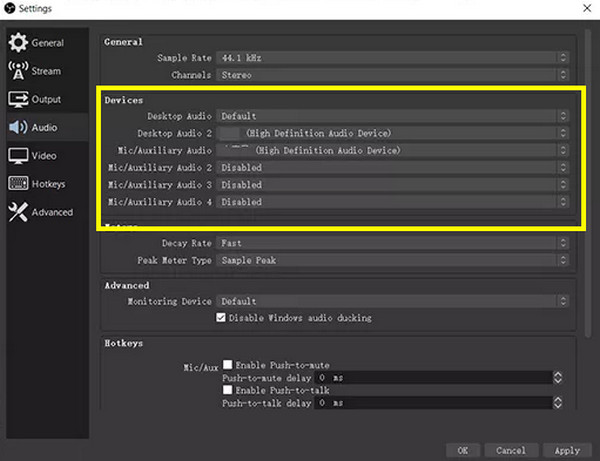
Steg 2Gå sedan till avsnittet "Utmatning" och ändra "Utmatningsläge" till "Avancerat". Klicka sedan på fliken "Inspelning" ovan och ändra formatet till "MP4". Gå vidare till fältet "Ljudbithastighet" och ändra det till önskad bithastighet.
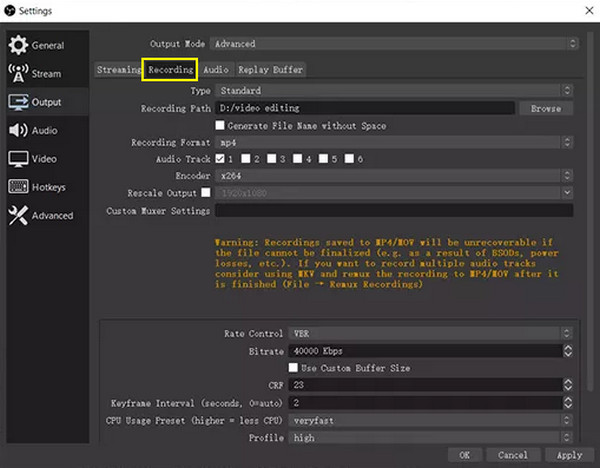
Steg 3När du är klar med alla inställningar är du redo att köra! Klicka på knappen "Starta inspelning" för att starta sessionen "OBS-inspelning av endast ljud".
Hur man gör så att OBS bara spelar in ljud på Mac:
Steg 1Öppna OBS Studio på din Mac-skärm och klicka sedan på knappen "Lägg till" för att skapa ett nytt projekt. För att aktivera ljudövervakning i programmet högerklickar du på mixningsområdet och går till "Avancerade" ljudegenskaper.
Steg 2Aktivera ljudutgången för "Skrivbord" och gå sedan till inspelningsgränssnittet. Ställ in skärm- och utgångslägen för att spela in den ljudkälla du vill spela in. Klicka nu på knappen "Starta inspelning" för att få OBS att spela in Mac-ljud ut.

Steg 3Slutför senare inspelningen; som standard exporterar och sparar programmet filen till din Macs standarduppspelningsenhet. Om du vill justera övervakningsenheten använder du fliken "Ljud" i OBS-inställningarna.
Bonustips för att förbättra ljudinspelningen på OBS
Att bara lära sig hur OBS spelar in ljud räcker inte för att få perfekta resultat. Därför måste du lära dig hur du optimerar programmet för inspelning av spelljud för att säkerställa att du får högsta kvalitet. Innan vi avslutar hela det här inlägget kommer här några av de bästa tipsen för att förbättra ljudinspelningen i OBS Studio.
Övervaka ljudnivåer. Kontrollera och ändra regelbundet dina ljudnivåer för att undvika distorsion eller superlåg volym, vilket säkerställer ett klart och balanserat ljud.
Använd brusreduceringsfilter. För att minska brus i OBS kan du använda brusreduceringsfilter för att förhindra att ljud som fläktljud eller luftkonditionering hörs, vilket förbättrar den övergripande ljudkvaliteten.
Hantera spel- eller systemljud. Att finjustera spelets och systemets ljudnivåer är också en stor hjälp för att förbättra ljudinspelningen. Att göra det undviker konflikter och garanterar en smidig ljudinspelningsupplevelse.
Optimera inspelningsinställningar. Se till att du har valt rätt filformat, till exempel MP4, och ställ in inställningar som kvalitet, ljudbithastighet med mera för att balansera kvalitet med filstorlek och kompatibilitet.
Investera i kvalitetsutrustning. För att OBS ska spela in ljud endast med hög kvalitet, använd högkvalitativa mikrofoner och hörlurar för att fånga ett bredare spektrum av ljudfrekvenser.
Slutsats
Även om OBS Studio är ett kraftfullt verktyg för inspelning, har det en överraskande metod för att göra OBS-inspelning endast av ljud. Genom att noggrant justera vissa inställningar kan du spela in endast ljud med OBS och skapa professionellt ljud för alla uppgifter genom att implementera några tips. För en mer strömlinjeformad och användarvänlig upplevelse av endast ljudinspelning, utforska dock dess bästa alternativ, 4Easysoft skärminspelareDetta mångsidiga verktyg har ett dedikerat ljudinspelningsläge med intuitiva kontroller och anpassningsbara inställningar, vilket ger dig rent och högkvalitativt ljud utan problem.
100% Säker
100% Säker



